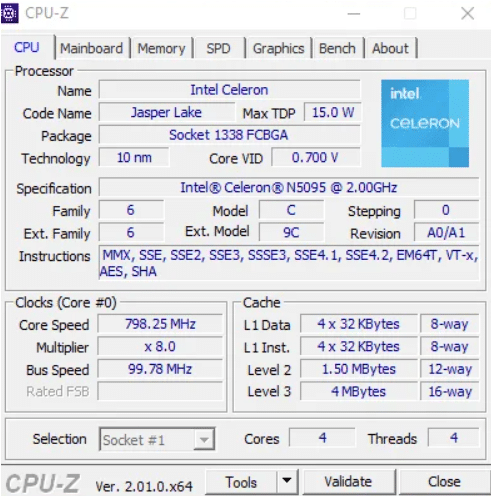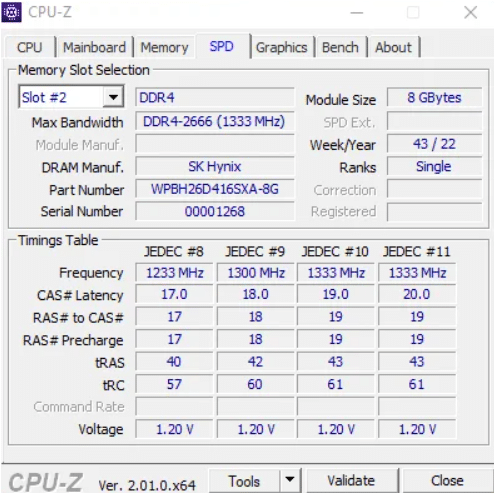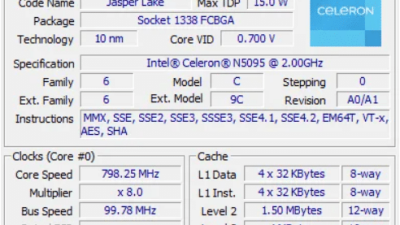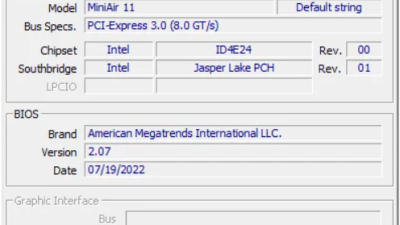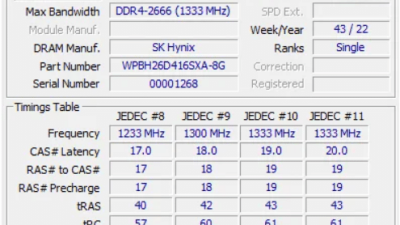Большой и шумный системный блок, монитор с электронно-лучевой трубкой — лет 25 назад о подобном наборе можно было только мечтать. Сегодня же такое комбо можно встретить разве что в музее. Да и у современных пользователей ПК мечты изменились. Теперь в приоритете производительность, компактность и бюджетность, а если можно, ещё и со скидкой.
Для команды My Gadget нет ничего невозможного, поэтому сегодня на обзоре ПК, который соответствует основным запросам и критериям большинства пользователей. Я и сама год назад отказалась от полноразмерной башни и перешла на неттоп, только заплатила в 4 раза больше.
Технические характеристики
Начну с основных характеристик модели:
- Бренд: Geekom;
- Модель: Mini Air 11;
- Тип устройства: Неттоп (офисный мини-компьютер);
- Процессор: Intel Celeron N5095 11th Gen;
- Видеокарта: Intel UHD Graphics 605;
- Операционная система: Windows 11 Pro;
- Оперативная память (DDR4 SO-DIMM): 8 Гб;
- Жёсткий диск (SSD M.2): 128 Гб;
- Беспроводная локальная сеть: Intel® Wi-Fi 5;
- Беспроводная технология Bluetooth®: Bluetooth® v4.2;
- Ethernet: Intel® 10/100/1000 Мбит/с Ethernet;
- Размер: 117x112x34,2 мм;
- Вес: 500,3 гр;
- Стоимость: 15 300 руб.
Я не стала добавлять список портов — их у ПК очень много, расскажу о них подробно чуть позже.
Распаковка
Приступим к распаковке. Заказывала я ПК с официального сайта, никаких проблем с доставкой не было. Посылка пришла в офис СДЭК, до Новороссийска Mini Air 11 добрался за 6 дней.
Больше всего переживала за сохранность ПК, но упаковка надёжная. Внутри транспортировочной коробки была ещё одна — заводская, из плотного матового картона с глянцевыми вставками. С одной стороны коробки красуется название модели, с другой — основные характеристики, конфигурация и штрихкоды.

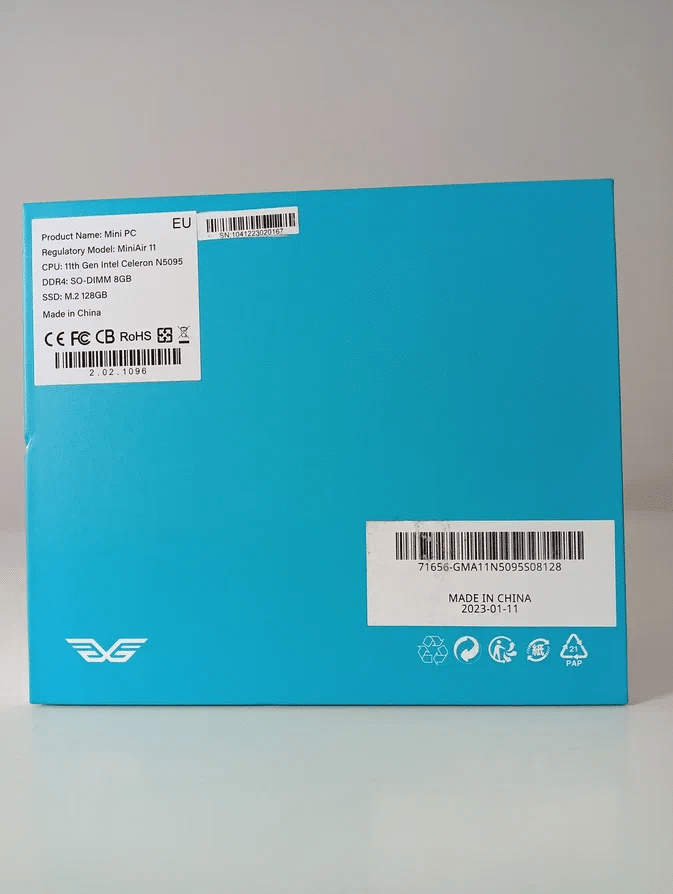
В коробке лежит сам ПК, защищён от ударов мягкой вставкой. Я конечно не буду устраивать краш-тесты, чтобы выяснять, спасёт ли вспененный материал ПК при падении. И очень надеюсь, что сотрудники логистических компаний тоже не занимались подобным. Однако производитель успешно провёл ряд тестов:
- на вибрацию;
- на падение;
- на температуру и влажность;
- на шум;
- испытание соляным туманом.
И даже после прохождения всех испытаний ПК остался в рабочем состоянии.
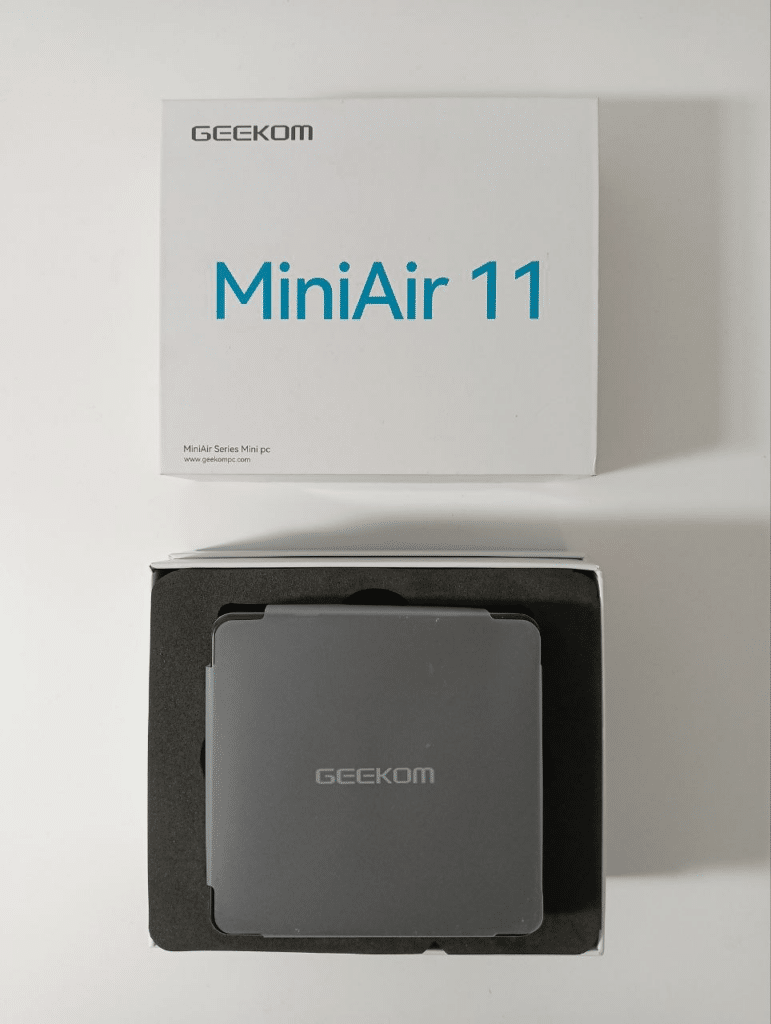

Коробка вскрыта, самое время переходить к комплектации.
Комплектация
Посмотрим, что же лежит у нас в коробке, помимо самого ПК:
- адаптер питания с длиной кабеля 1,5 метра;
- HDMI-кабель для подключения к монитору или телевизору;
- монтажная пластина для крепления ПК к монитору;
- крепёжный комплект, чтобы не пришлось бежать в магазин, если решите повесить ПК на монитор;
- руководство пользователя, но без инструкции на русском языке.

Как видим, в комплекте есть всё, что нужно для работы. Потрошить старую коробку с запасными адаптерами и кабелями не придётся.
Внешний вид
Посмотрим на Mini Air 11 поближе. В первую очередь отмечу его компактность и небольшой вес. После полноразмерной башни разница очень ощутима. Для такого ПК не нужен громоздкий компьютерный стол, неттоп в принципе можно разместить где угодно, хоть на самом мониторе. Если решите вешать Mini Air 11 — обратите внимание на размещение крепления монитора. Если оно расположено в центральной части корпуса, то проблем с монтажом не будет. Но у некоторых мониторов система крепления не продумана — может помешать подставка.
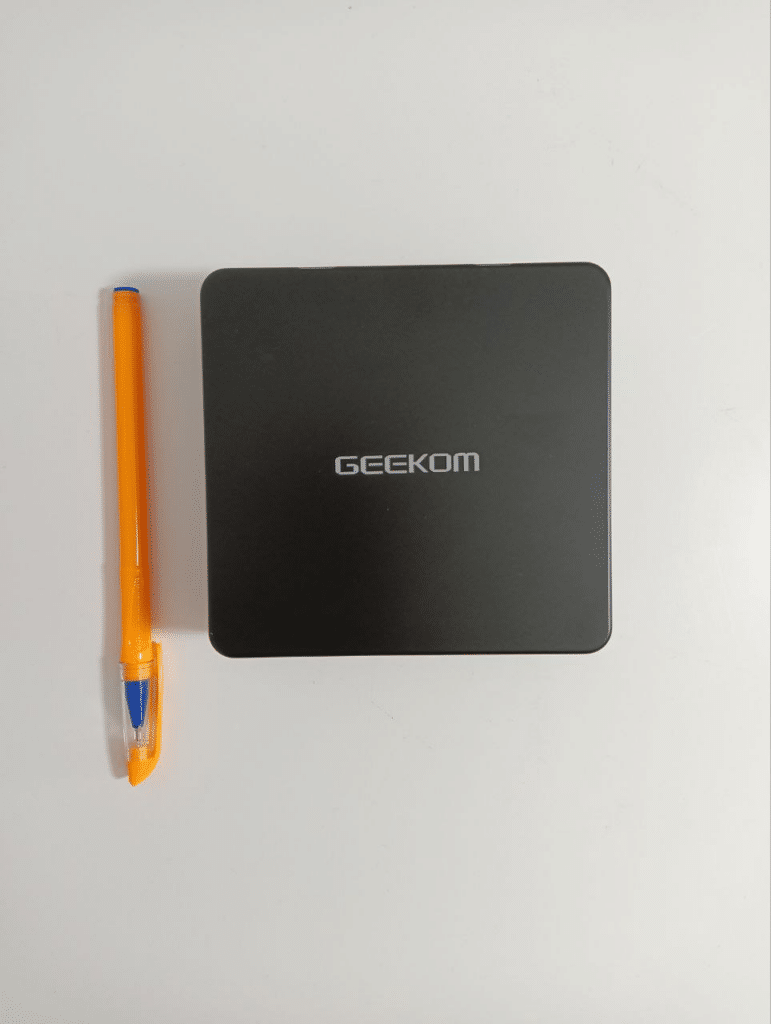
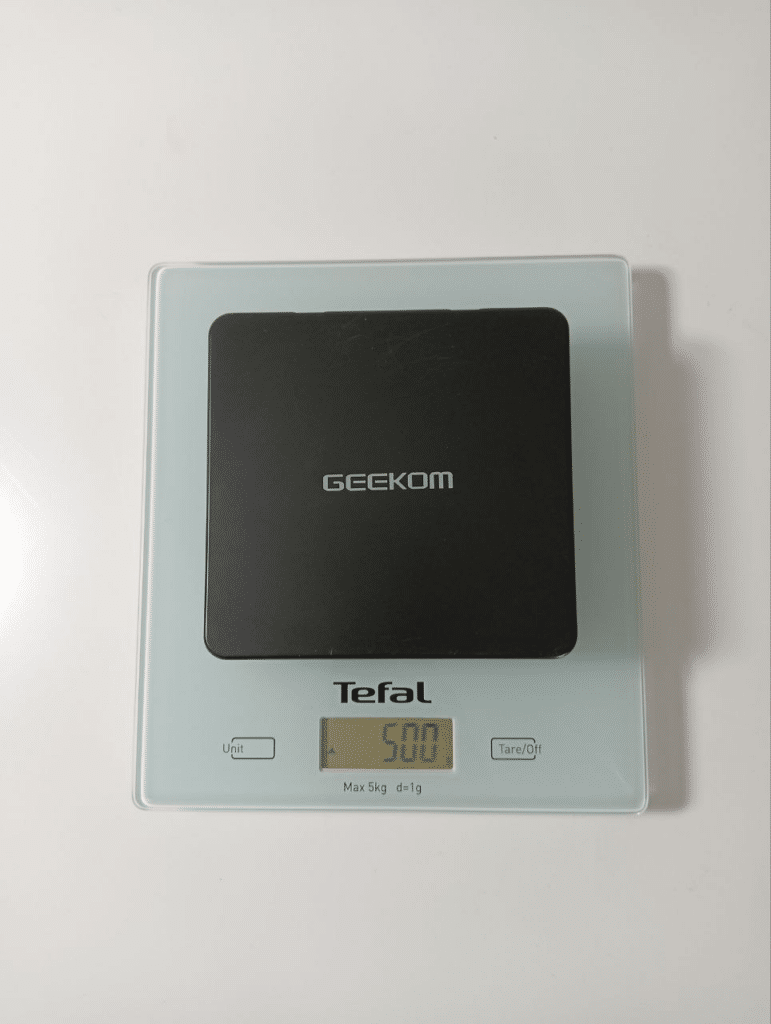
На нижней части корпуса есть наклейка с основной технической информацией и штрих-кодом, прорезиненные ножки для устойчивости ПК и 4 винта. Производитель на всякий случай предупреждает, что для разбора Mini Air 11 нельзя использовать шуруповёрты или электрические отвёртки. Так что если захотите покопаться во внутренностях ПК — используйте обычную крестовую.
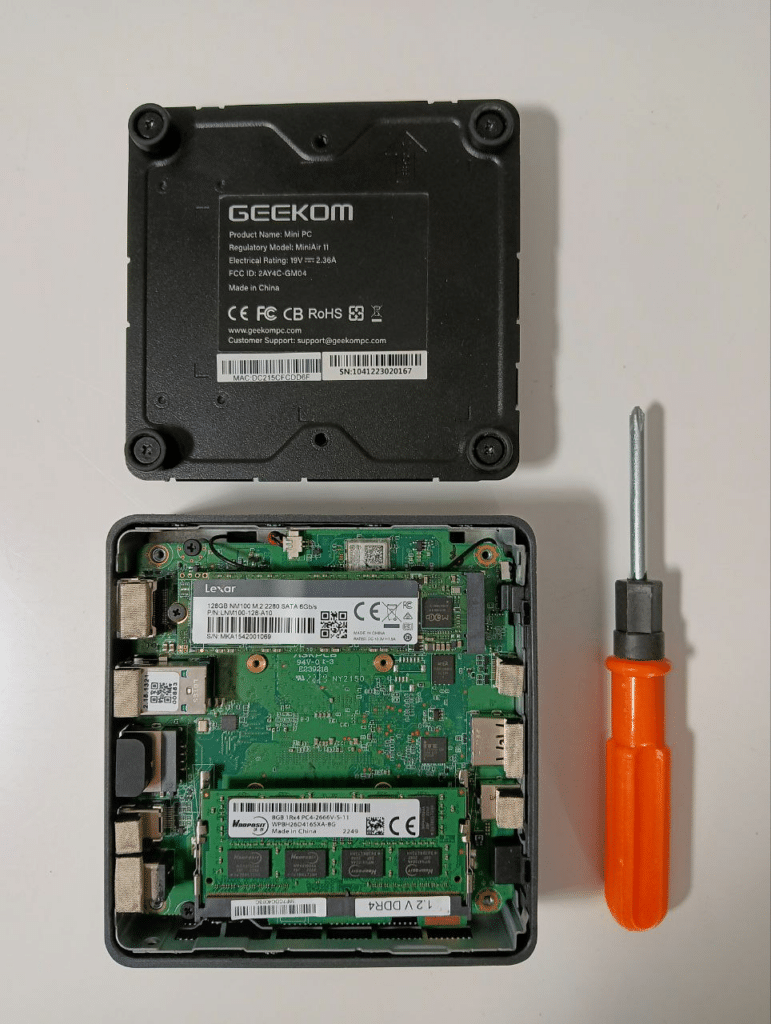

Крышку я сняла быстро, грубая мужская сила не понадобилась. Мой внутренний перфекционист остался доволен — сборка очень аккуратная, да вы и сами это видите.
В Mini Air 11 установлен диск от компании Lexar, в моей модели это 128 ГБ, но есть комплектации и с объёмом 256 ГБ. Если нужно больше — SSD можно заменить на более вместительный до 1 ТБ.
Оперативная память двухканальная, в одном слоте уже стоит планка на 8 ГБ. Оперативку также можно проапгрейдить и добрать до 32 ГБ, но глобального смысла в этом я не вижу. ПК изначально не заявлен как игровой, LoL или CS конечно потянет, но на Call of Duty рассчитывать уже не стоит, увидите довольно размытую картинку. Так что если и решите добирать вторую планку, то 8 ГБ хватит за глаза. Хотя для офисной работы без установки профессиональных графических программ стандартной комплектации вполне хватает.
А теперь, как и обещала — поговорим о разъёмах.
Разъёмы Mini Air 11
Абсолютно со всех сторон есть какие-то порты, у меня сложилось ощущение, что можно собрать все картридеры и адаптеры, которые есть дома, и выкинуть за ненадобностью. Пройдёмся по каждой стороне Mini Air 11.




Сторона A:
- разъём Кенсингтона — часто встречается на ноутбуках и мини-ПК, но готова поспорить: вряд ли кто-то из вас его когда-либо использовал по назначению. Да и сам замок обычно не идёт в комплекте. Но если захотите намертво привязать ПК к рабочему столу — пожалуйста, такая возможность есть.
Сторона В:
- слот для SD-карт, чтобы вы могли быстро перекинуть фотки и видео с телефона или фотоаппарата.
Сторона С:
- разъём питания для подключения адаптера из комплекта;
- разъём Mini Displayport для подключения ПК к монитору;
- порт Ethernet, если захотите подключить ПК к интернету через кабель вместо Wi-Fi;
- 2 порта USB 3.2, чтобы подключить все флешки разом;
- разъём HDMI, можно подключить телевизор или проектор;
- разъём USB C, сможете подключать смартфоны и планшеты для передачи данных.
Сторона D;
- кнопка питания с индикатором работы ПК;
- миниджек 3.5 мм для подключения наушников или микрофона;
- ещё один разъём USB C, который также работает только на передачу данных;
- и ещё один порт USB 3.2, если вдруг найдёте ещё что-то, что осталось не подключенным к ПК.
Разнообразие разъёмов расширяет возможности Mini Air 11. При желании сможете подключить сразу два монитора с разрешением до 4К: первый через HDMI, а второй через mini Displayport.
Тестирование
Конечно же, полноценное тестирование может провести только аккредитованная лаборатория, да и отбирать хлеб у тестировщиков я не буду. Поэтому проверяла только через утилиту CPU-Z, которую может установить каждый. Если хотите проверить и свой ПК — скачивайте. Весь интерфейс на английском, но интуитивно понятный.
По Mini Air 11 я не нашла расхождений с заявленными характеристиками. В целом ПК отлично подходит для работы дома и в офисе. После включения загружается за пару секунд и работает практически бесшумно. Шумомер на смартфоне выдал 35 дБ.
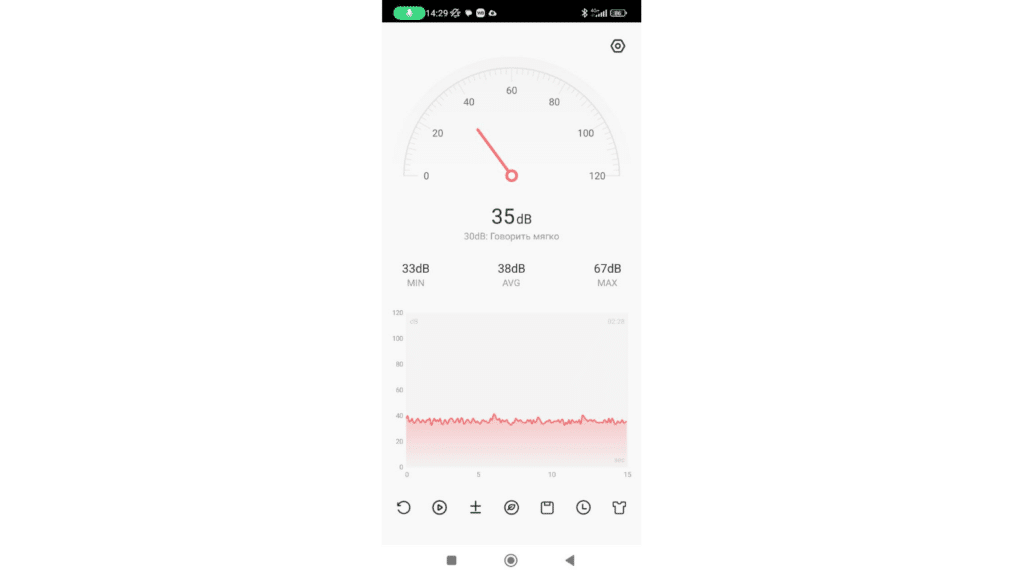
Итак, подведу итог по Mini Air 11 и выделю основные плюсы и минусы.
Плюсы:
- компактный и лёгкий;
- много портов;
- простая разборка/сборка;
- крепёжный комплект;
- можно расширить память;
- установленная ОС;
- тихая работа;
- цена.
Минусы:
- не игровой ПК.
Mini Air 11 — компактный и бюджетный неттоп, которого хватит для работы, учёбы, просмотра видео и сёрфинга в интернете. Мини-ПК по функциональности не уступает ноутбуку, а благодаря большому количеству портов сценарии работы практически безграничны.
Как выбрать компьютер для игр в 2023 году
Ну и про бюджетно, да ещё и со скидкой я, конечно, тоже не забыла:
- при заказе на официальном сайте вы получите скидку 1200 рублей по промокоду: mygadgetair11;
- при заказе с Aliexpress вы также получите скидку 1200 рублей по промокоду: M3Y9AB9C4I21.

Я отобрала для вас статьи, которые могут быть вам интересны: